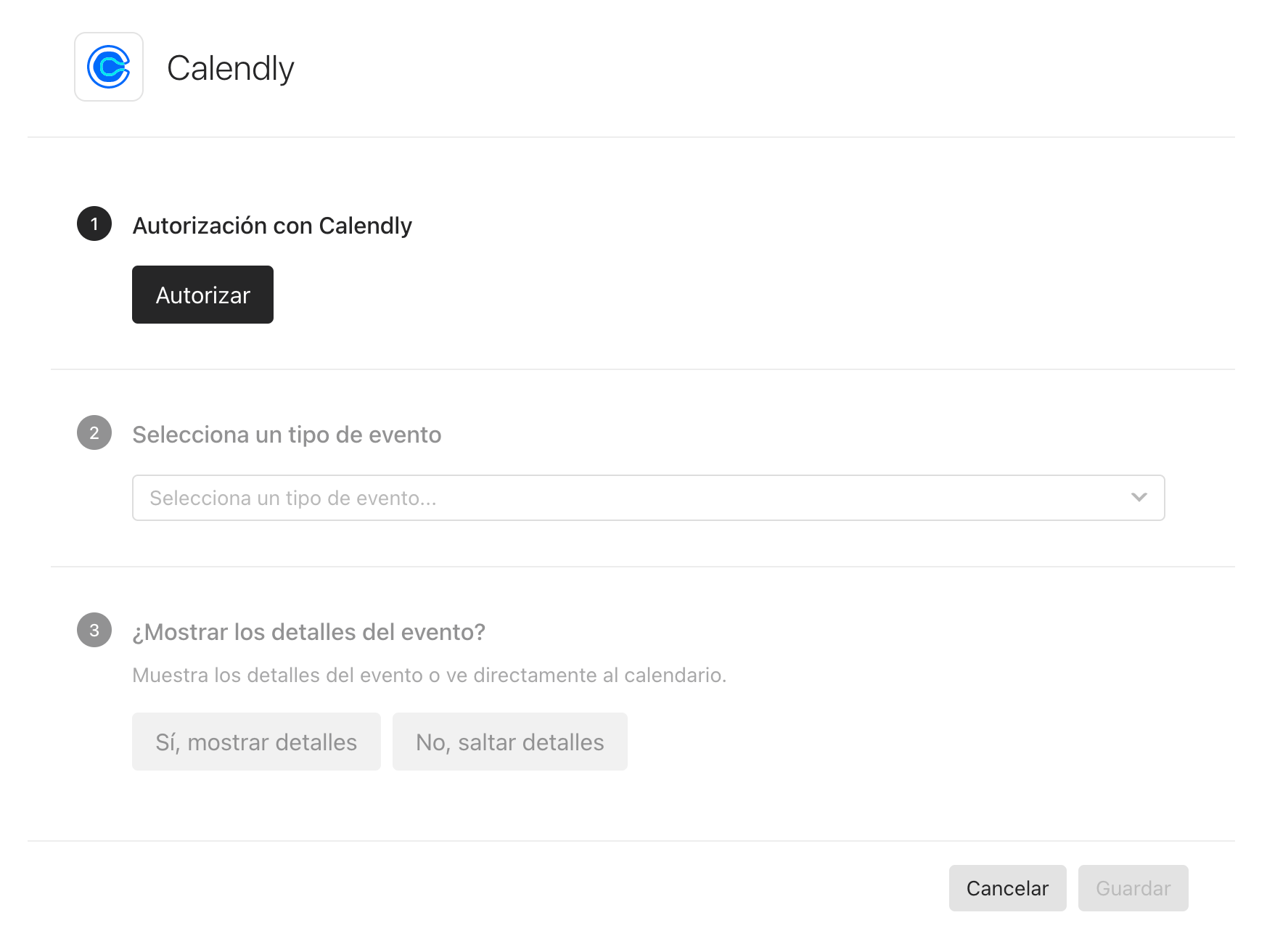Concierta reuniones en Calendly a través de Typeform
Conecta tu typeform a la app de Calendy y deja que los usuarios concierten citas contigo a través de tu formulario.
Crea una pregunta de tipo "Calendly" desde la pestaña "Crear" y conéctala a tu cuenta con ellos. De esta forma, las personas que respondan al formulario podrán concertar citas contigo en Calendly desde tu typeform y mandarte una invitación a la reunión en cuanto envíen el formulario.
Para ello, vas a necesitar lo siguiente:
- Tener una cuenta de Calendly.
- Tener una cuenta de Typeform.
Si aún no tienes una cuenta de Calendly, puedes aprovechar para hacerte una cuando conectes el typeform a su app.
Esto es lo que tienes que hacer para configurarla:
1. Abre tu typeform, pulsa en el + para añadir una pregunta nueva y selecciona Calendly.
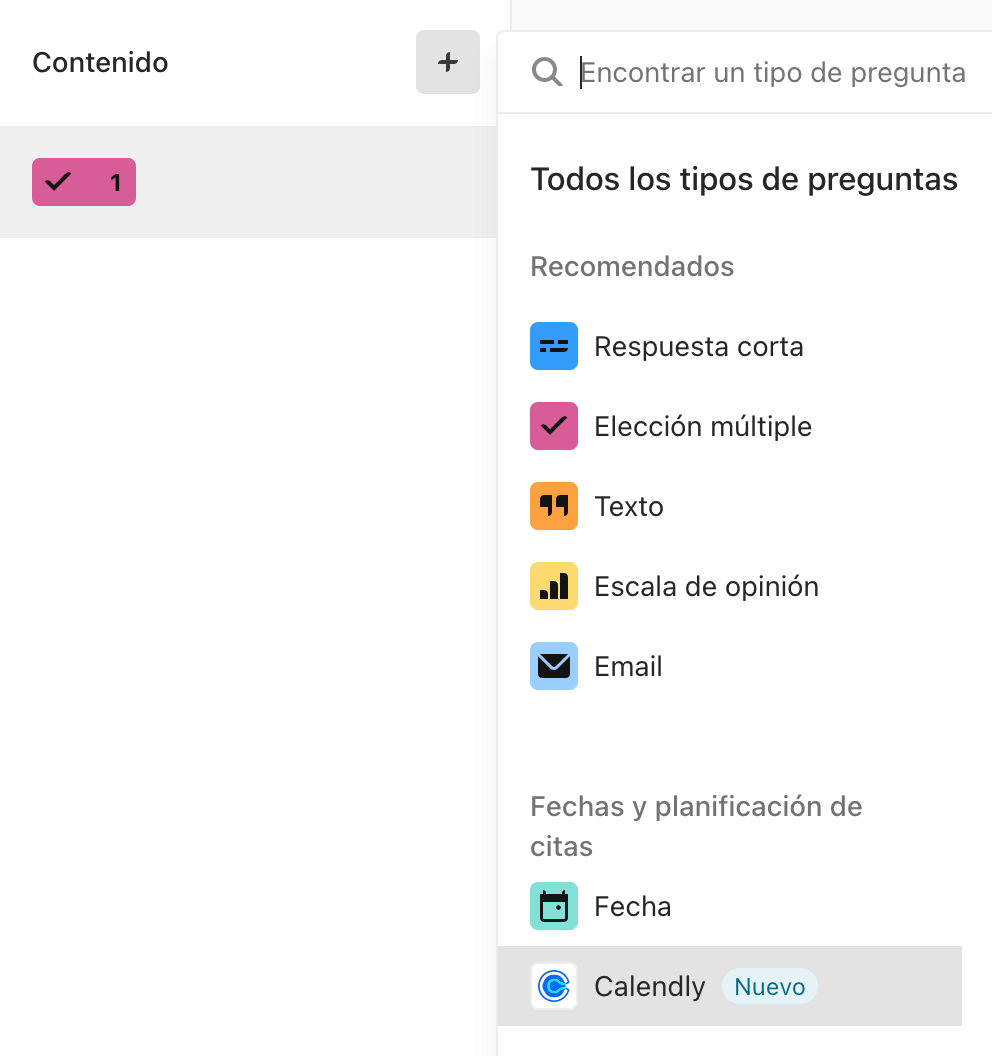
2. Pulsa en el botón Autorizar para conectarte a tu cuenta de Calendly.
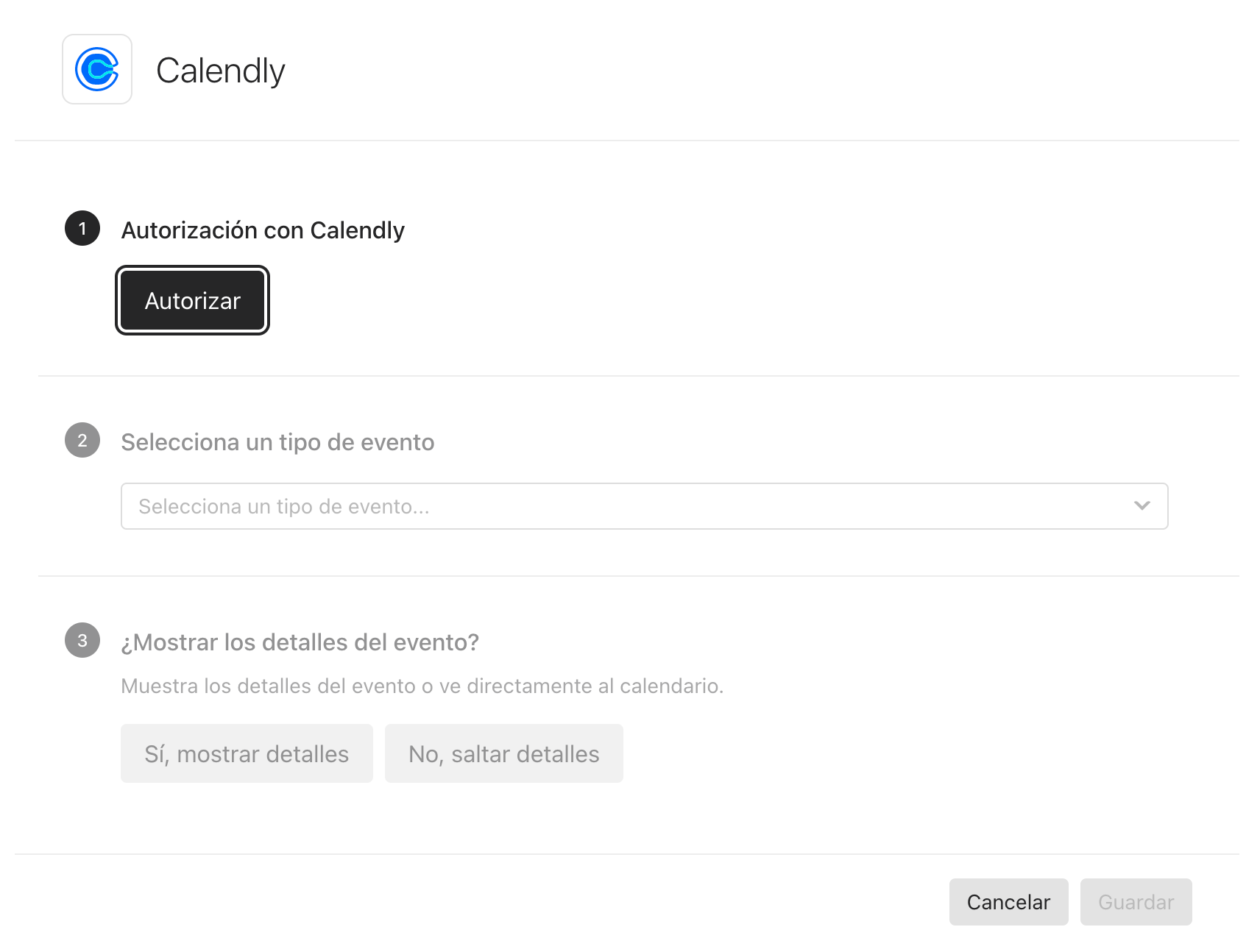
3. Introduce la dirección de correo electrónico asociada a tu cuenta de Calendly y pulsa Continuar.
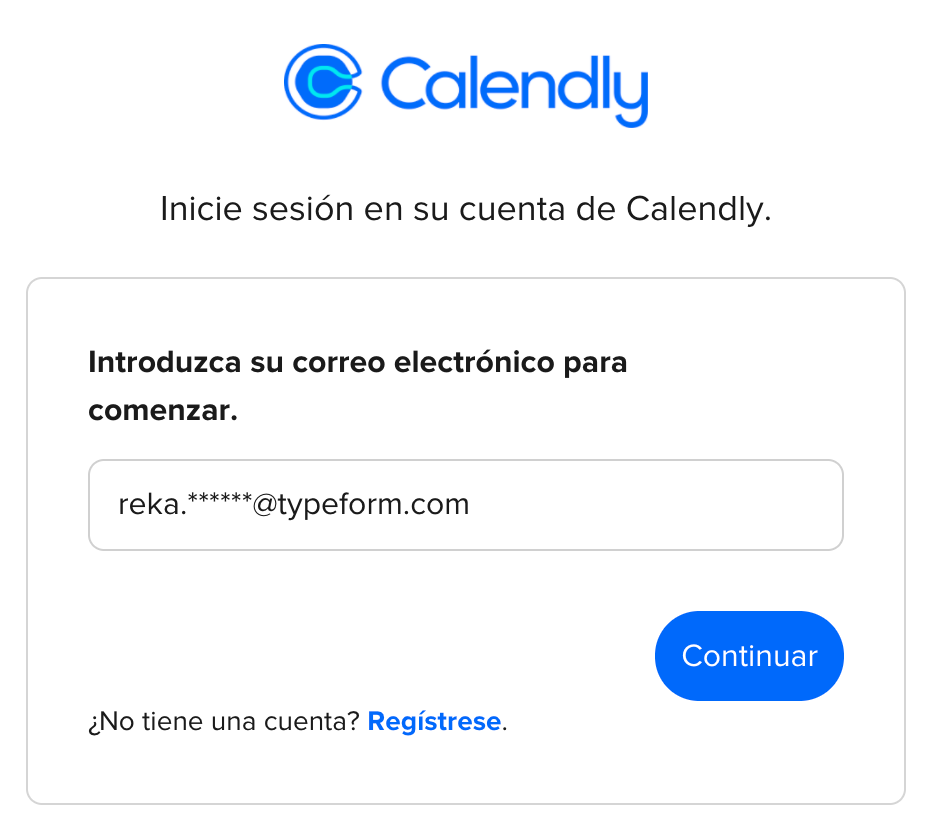
Si aún no tienes cuenta en Calendly, puedes pulsar en Regístrese para hacerte una.
4. Ahora, pulsa en Registrarse con Google.
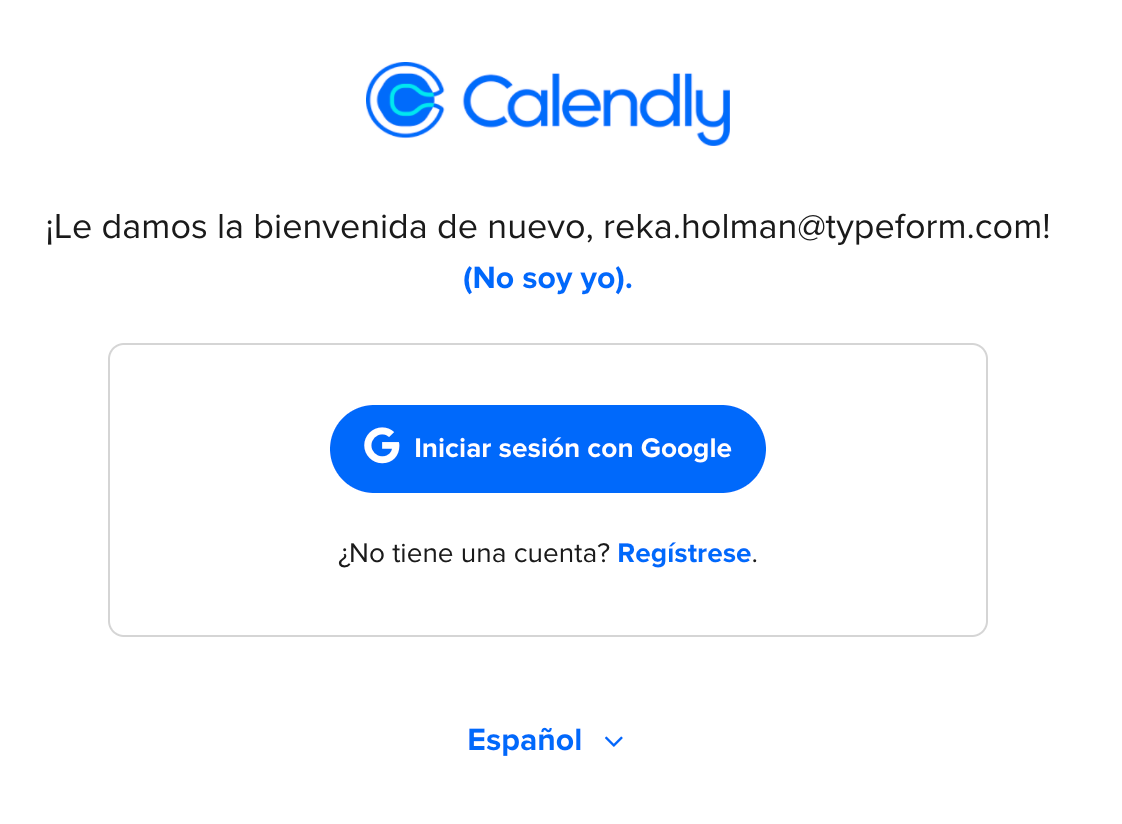
5. Y selecciona la cuenta de Google que quieras utilizar en Calendly.
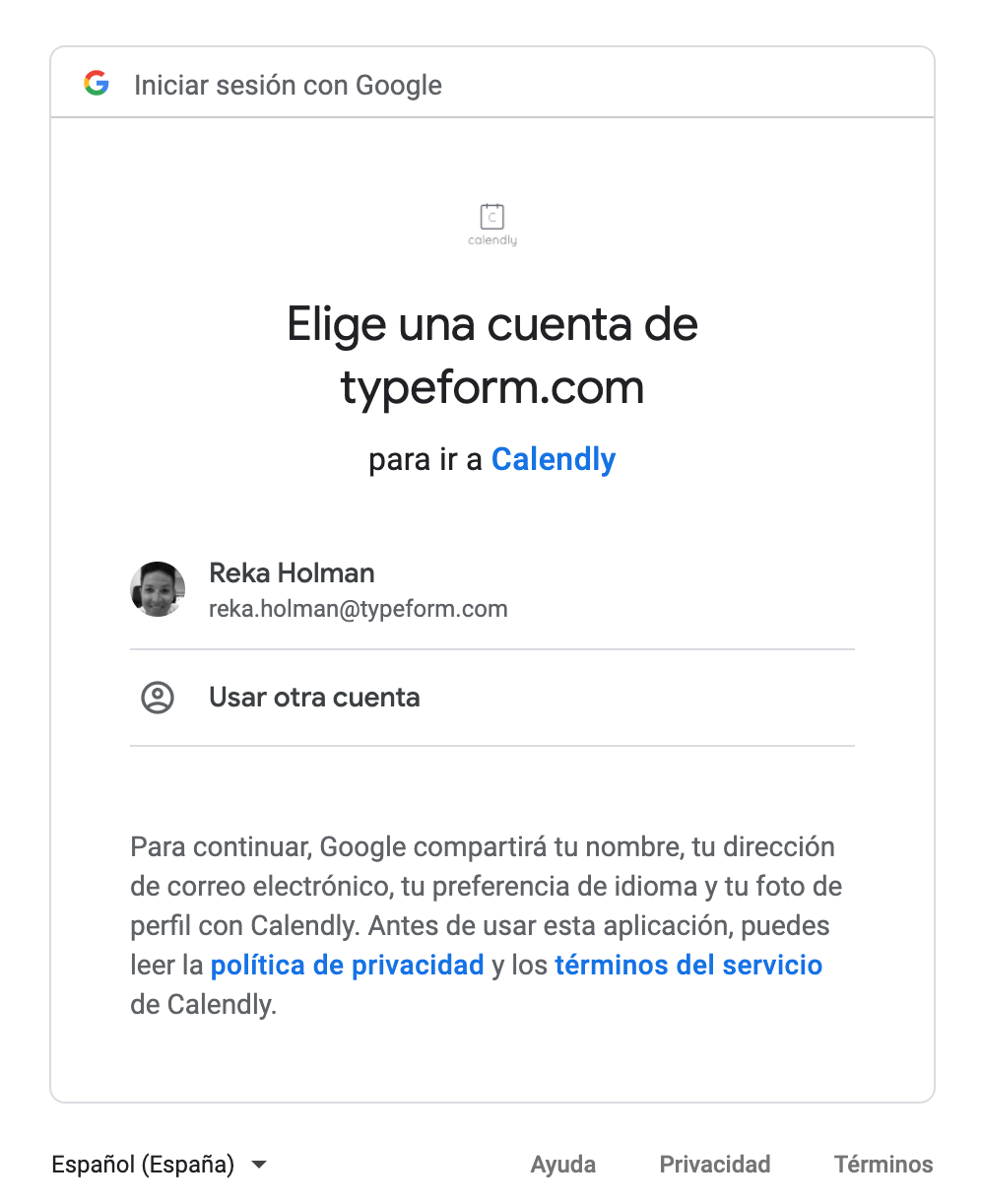
6. Ha llegado el momento de personalizar las opciones de configuración de tu reunión. Lo primero que tienes que hacer es seleccionar un tipo de evento en la lista desplegable:
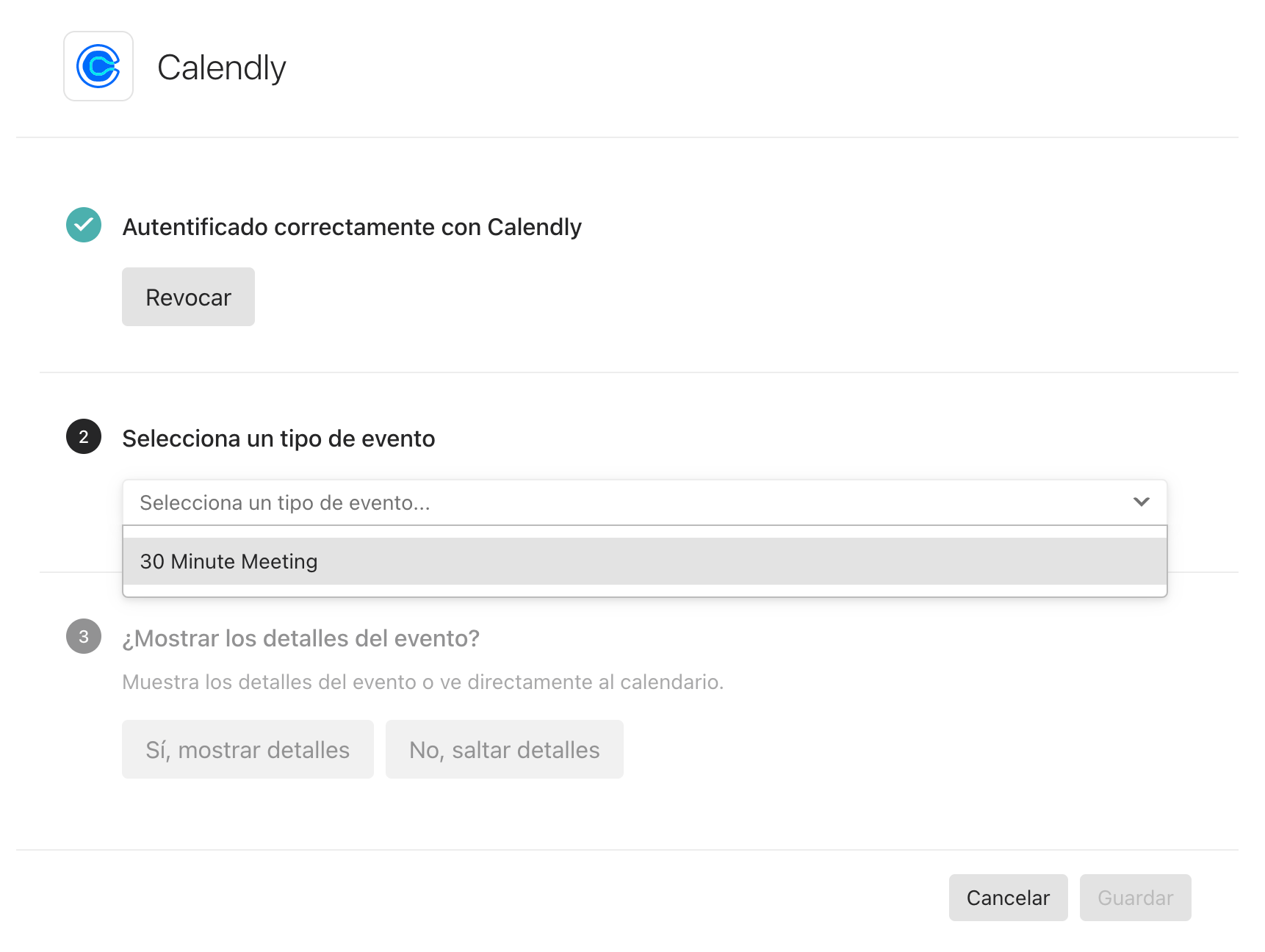
7. Indica si prefieres que los detalles del evento de Calendly se muestren en tu typeform o si, en cambio, prefieres saltártelos.
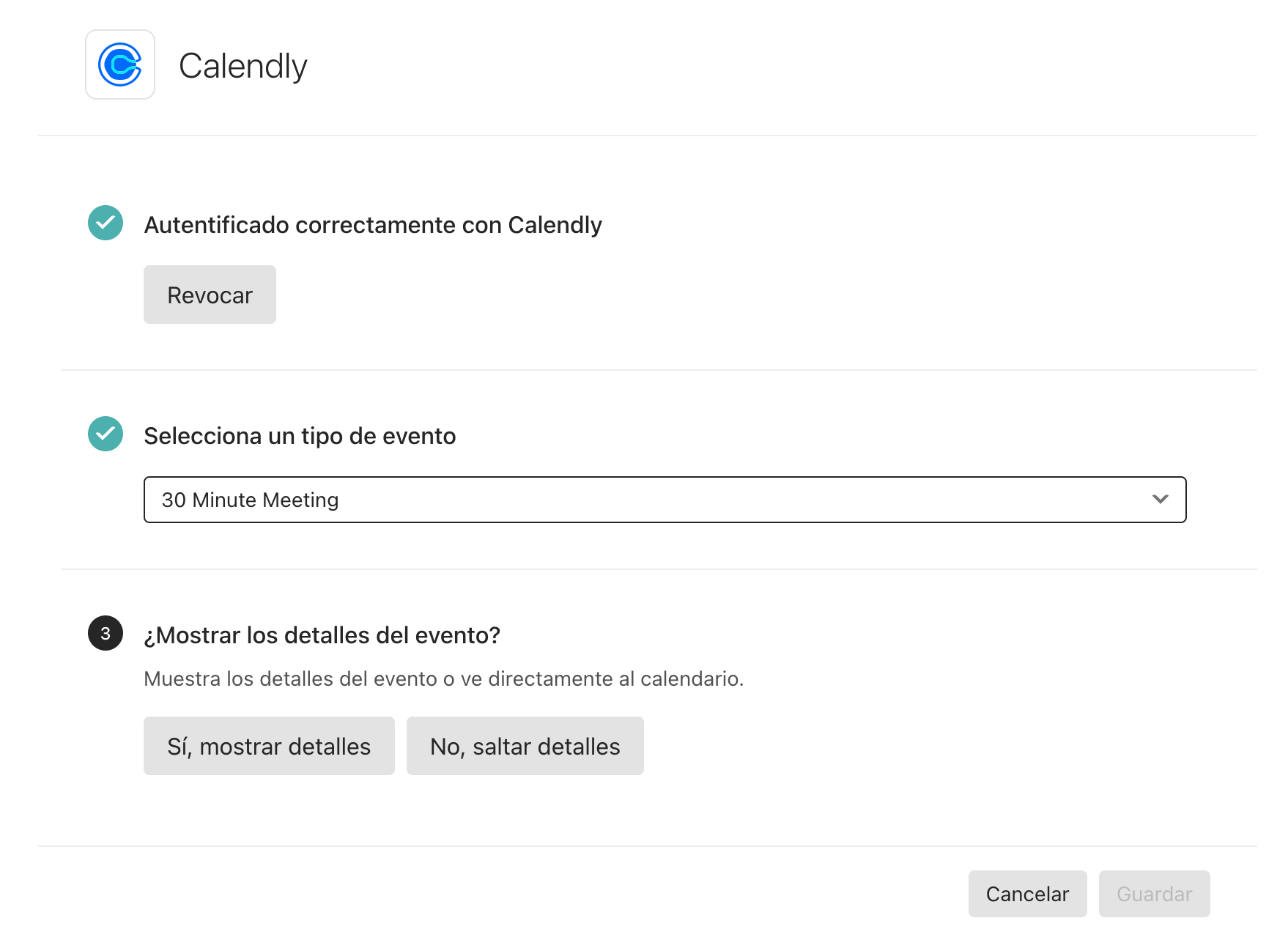
8. Cuando las opciones de configuración estén a tu gusto, pulsa Guardar.
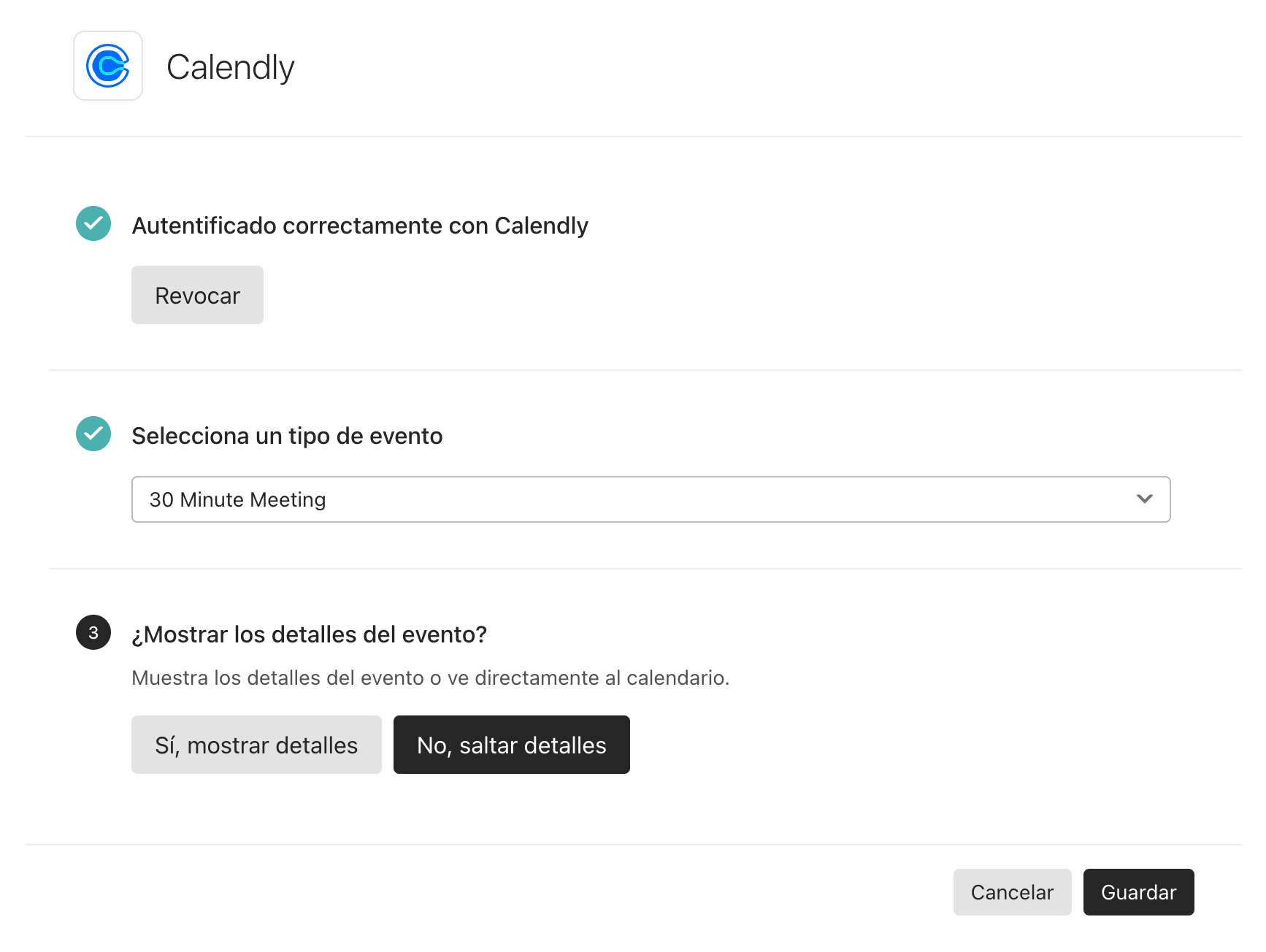
Verás que ahora, en tu typeform, ha aparecido una nueva pregunta de tipo Calendly, que está vinculada a tu calendario:
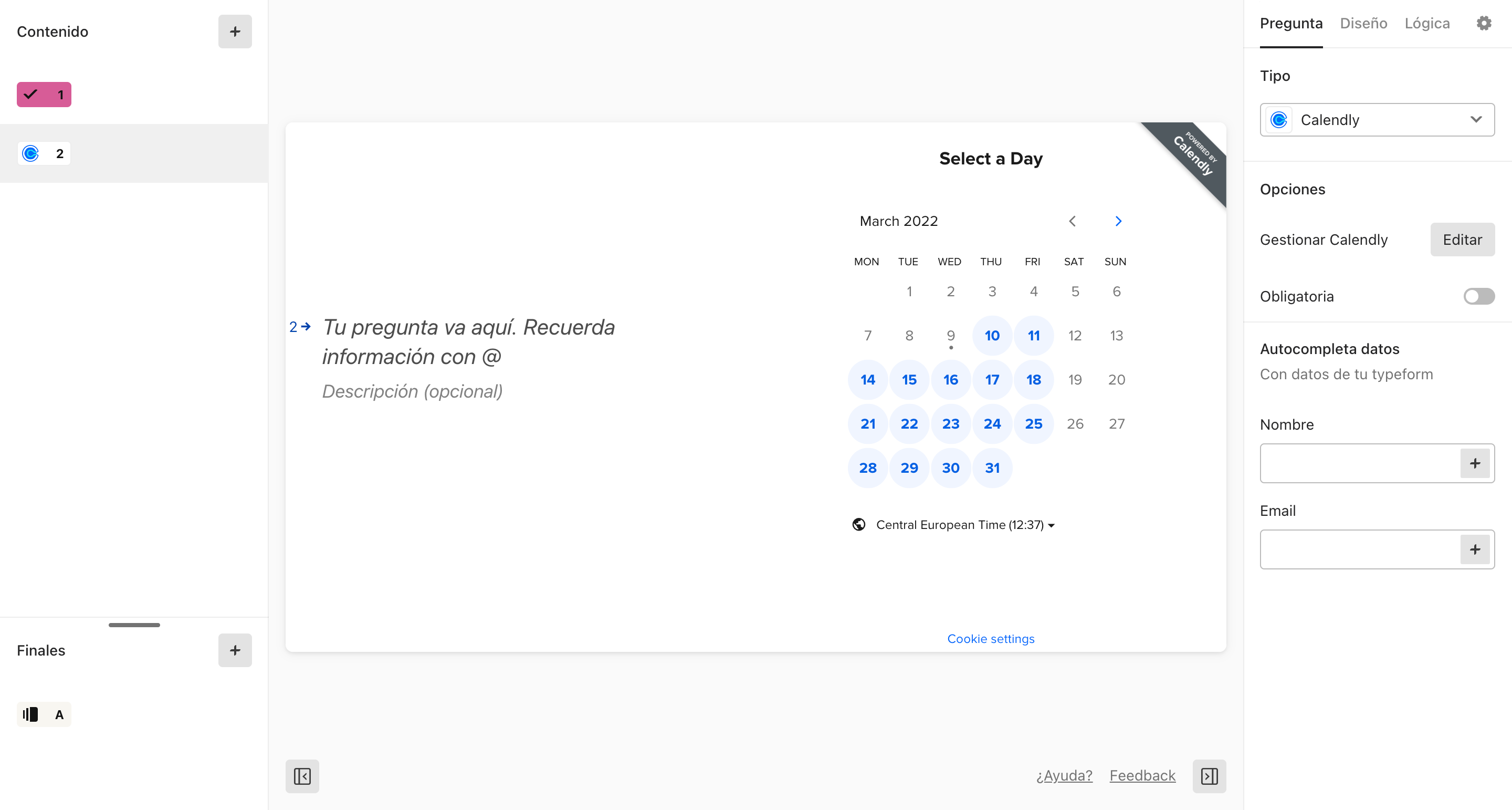
Puedes modificar un poco el diseño y ponerlo a tu gusto o activar el interruptor correspondiente para hacer que la pregunta de Calendly sea obligatoria.
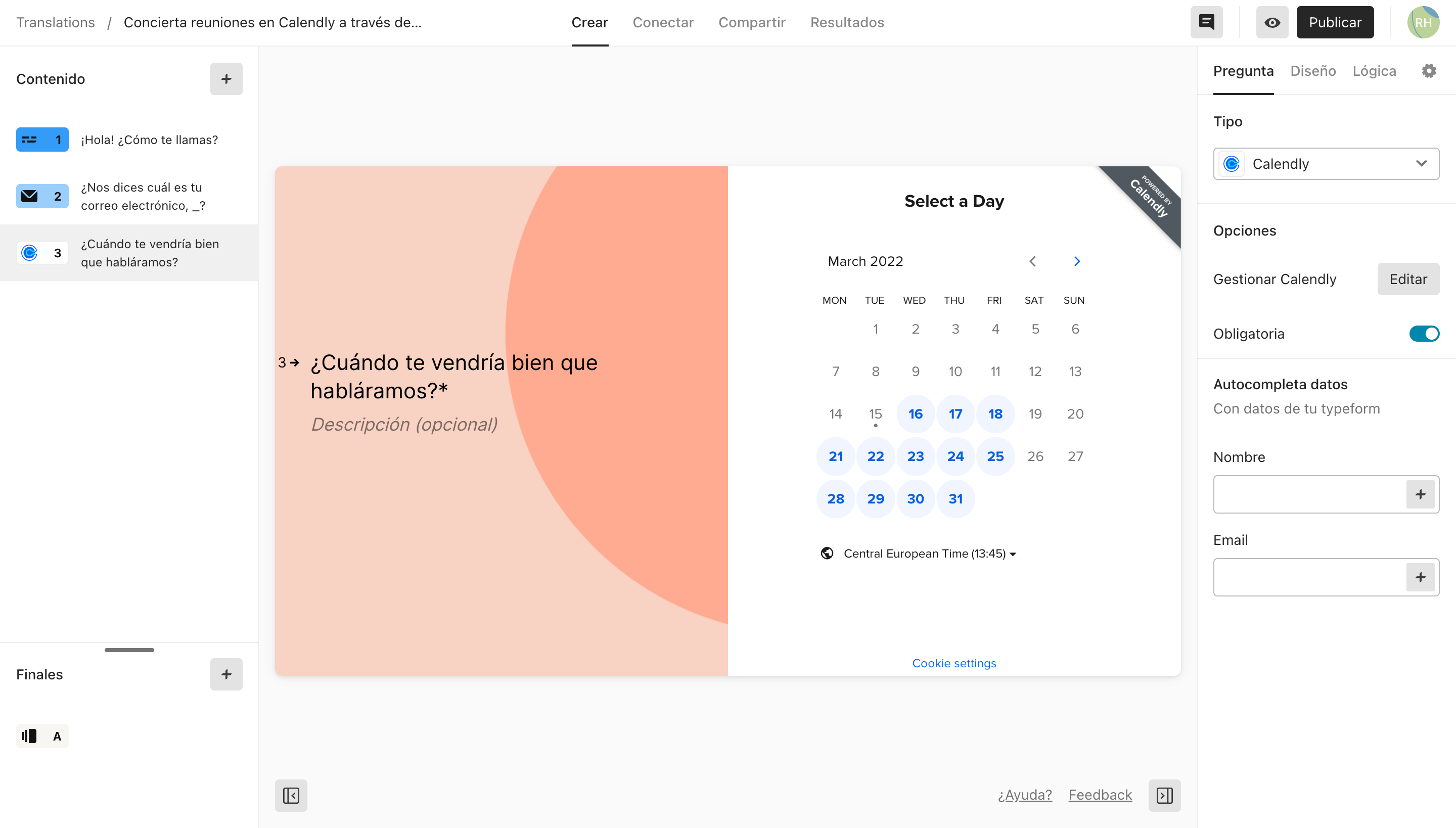
Si ya tienes una pregunta en tu typeform en la que hayas pedido a los usuarios que indiquen su nombre y correo electrónico, también puedes recuperar esa información para usarla en la invitación de Calendly.
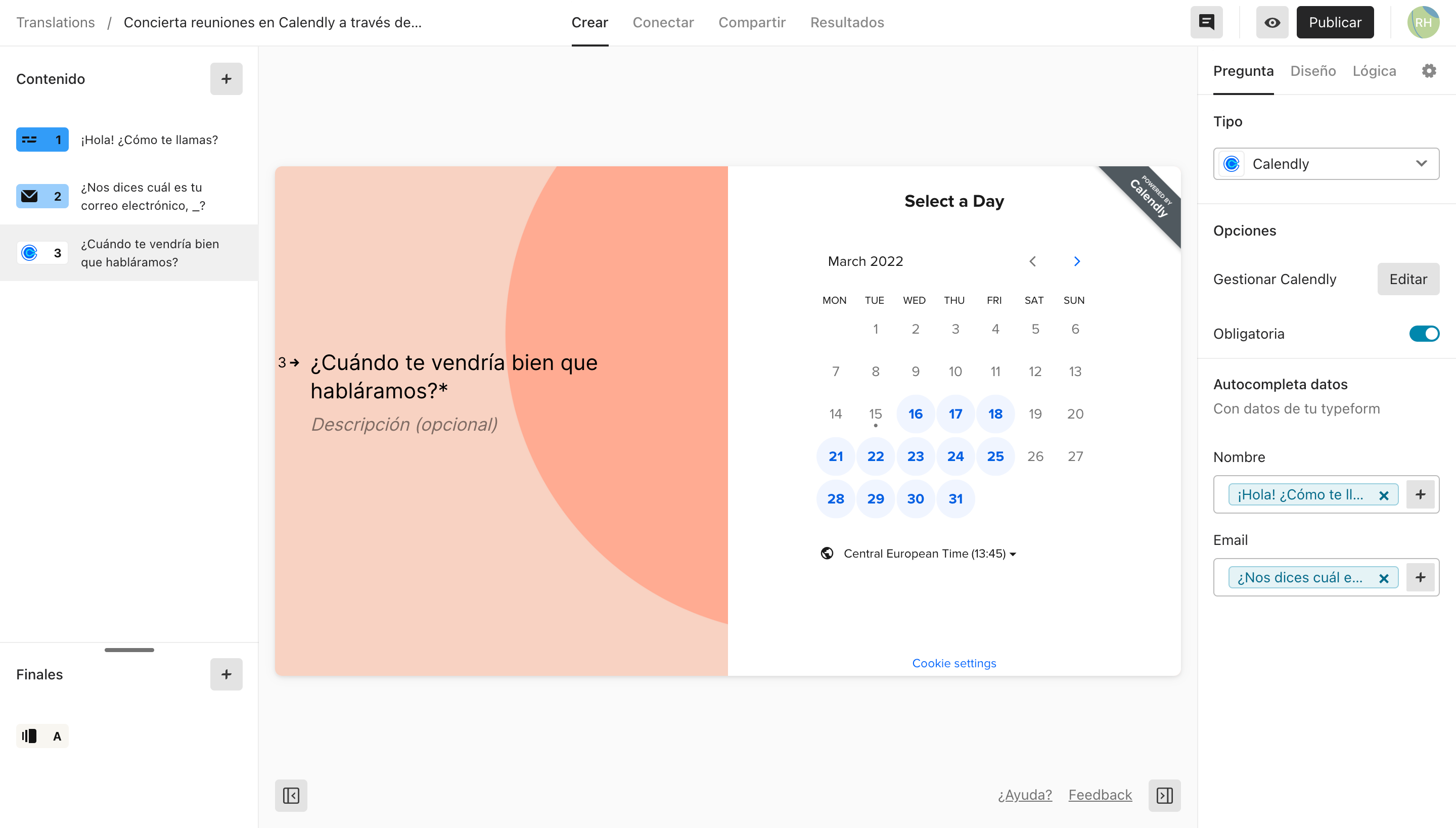
De esta forma, no tendrás que pedir a los usuarios su información de contacto dos veces. Los campos Nombre e Email de la invitación de Calendly se cubrirán automáticamente con los datos facilitados por los usuarios al responder a tu typeform:
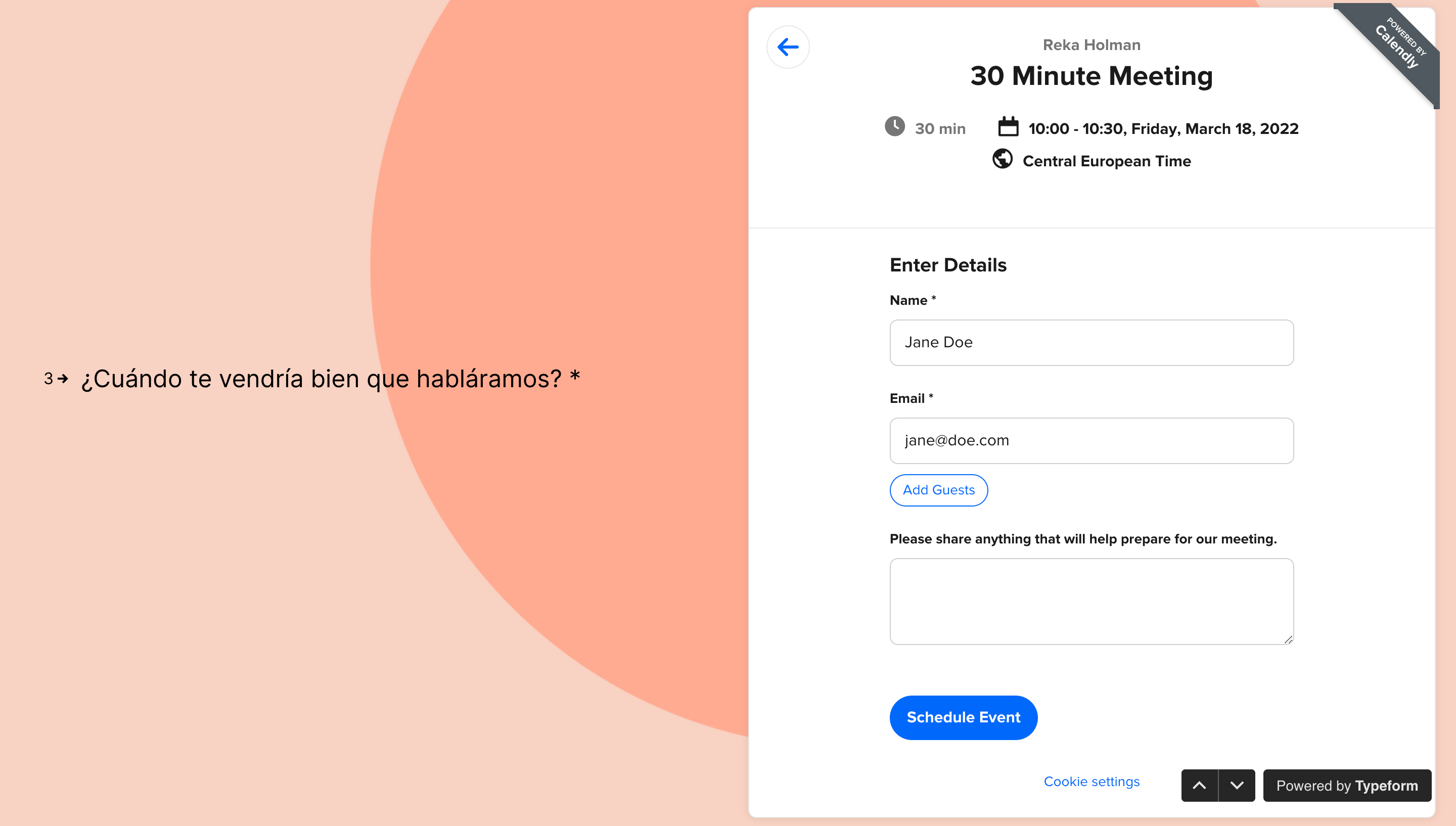
Cuando los usuarios envíen el formulario, verás su información de contacto tanto en tu invitación de Calendly como en el panel Resultados de tu typeform.
Las personas que estén respondiendo a tu typeform no verán los botones Aceptar, Continuar ni Enviar cuando estén interactuando con una pregunta de tipo Calendly. O bien se les pasará automáticamente a la siguiente pregunta o bien se procederá a enviar su typeform una vez hayan concertado una reunión contigo a través de Calendly.
Si estás deseando hacer más cosas con Calendly y Typeform, en este artículo te explicamos cómo concertar reuniones con personas en distintas zonas horarias.
Cómo cambiar la cuenta de Calendly
Para cambiar la cuenta de Calendly que se utiliza en este tipo de preguntas, pulsa el botón Editar que encontrarás al lado de Gestionar Calendly (en el menú de configuración de la pestaña Pregunta):
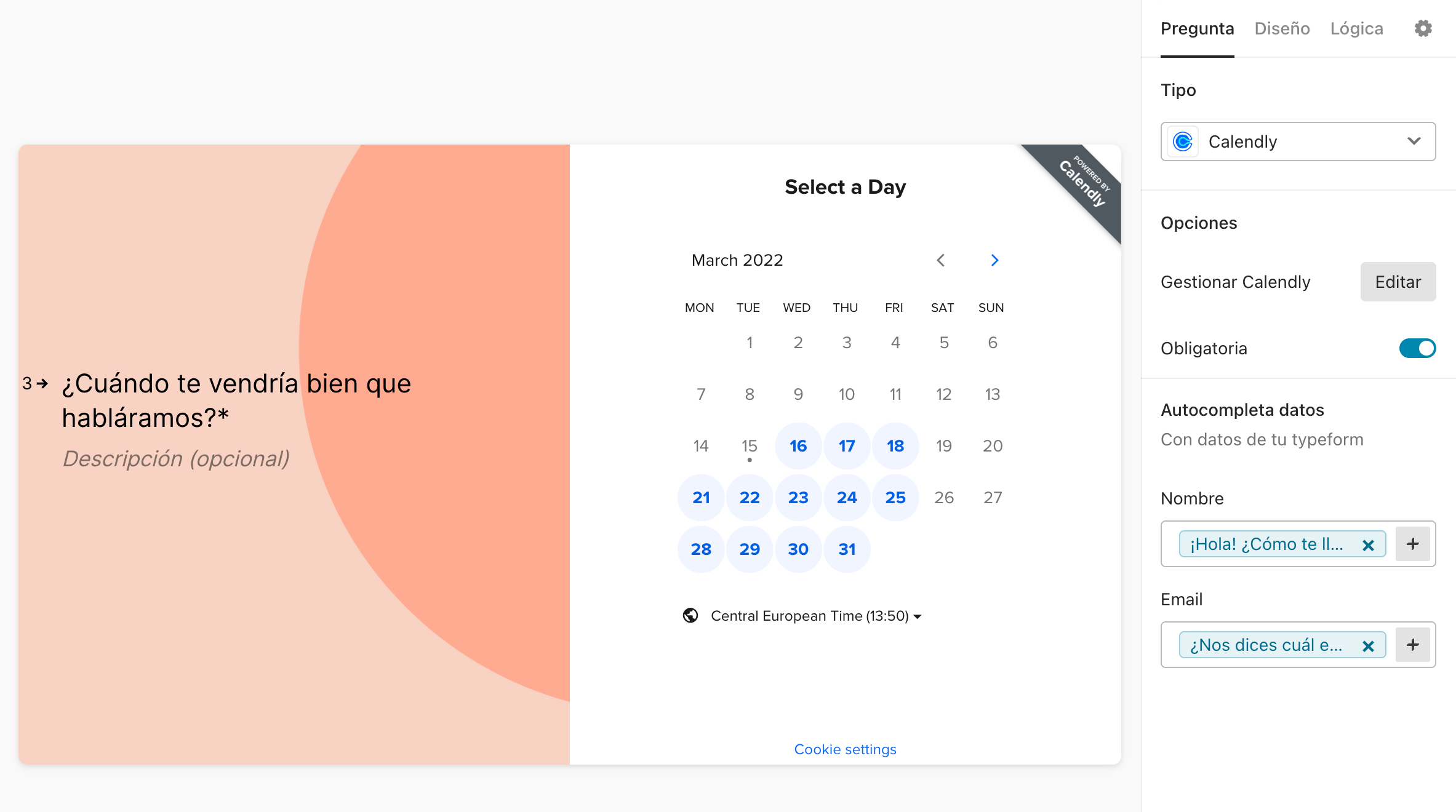
Pulsa Revocar para borrar la cuenta que esté vinculada en esos momentos a la app.
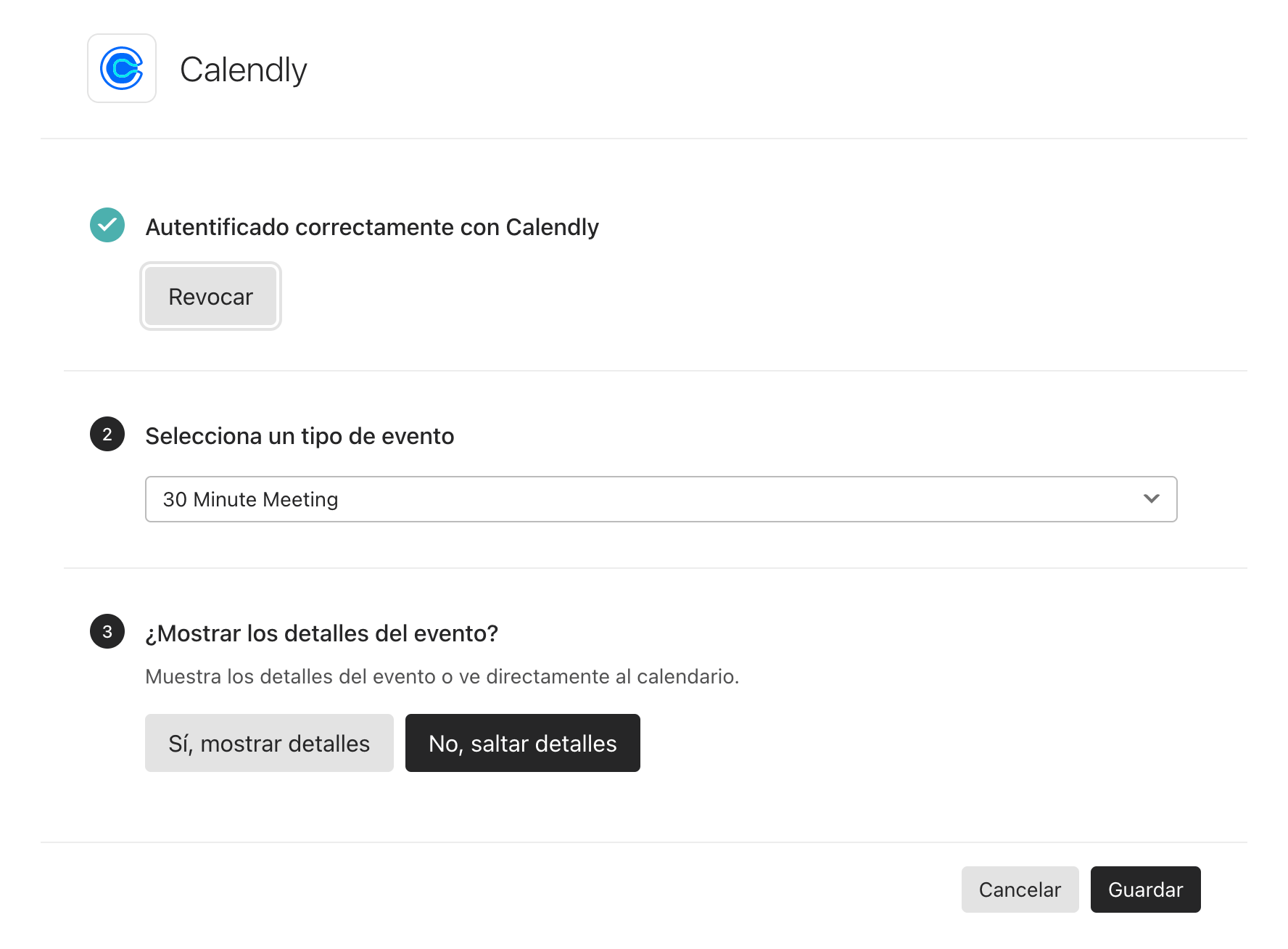
Y, después, pulsa Autorizar para añadir una nueva cuenta de Calendly. Asegúrate de que has cerrado sesión en todas tus otras cuentas de Calendly para evitar que la app vuelva a autorizar automáticamente la cuenta inicial que quieres borrar.